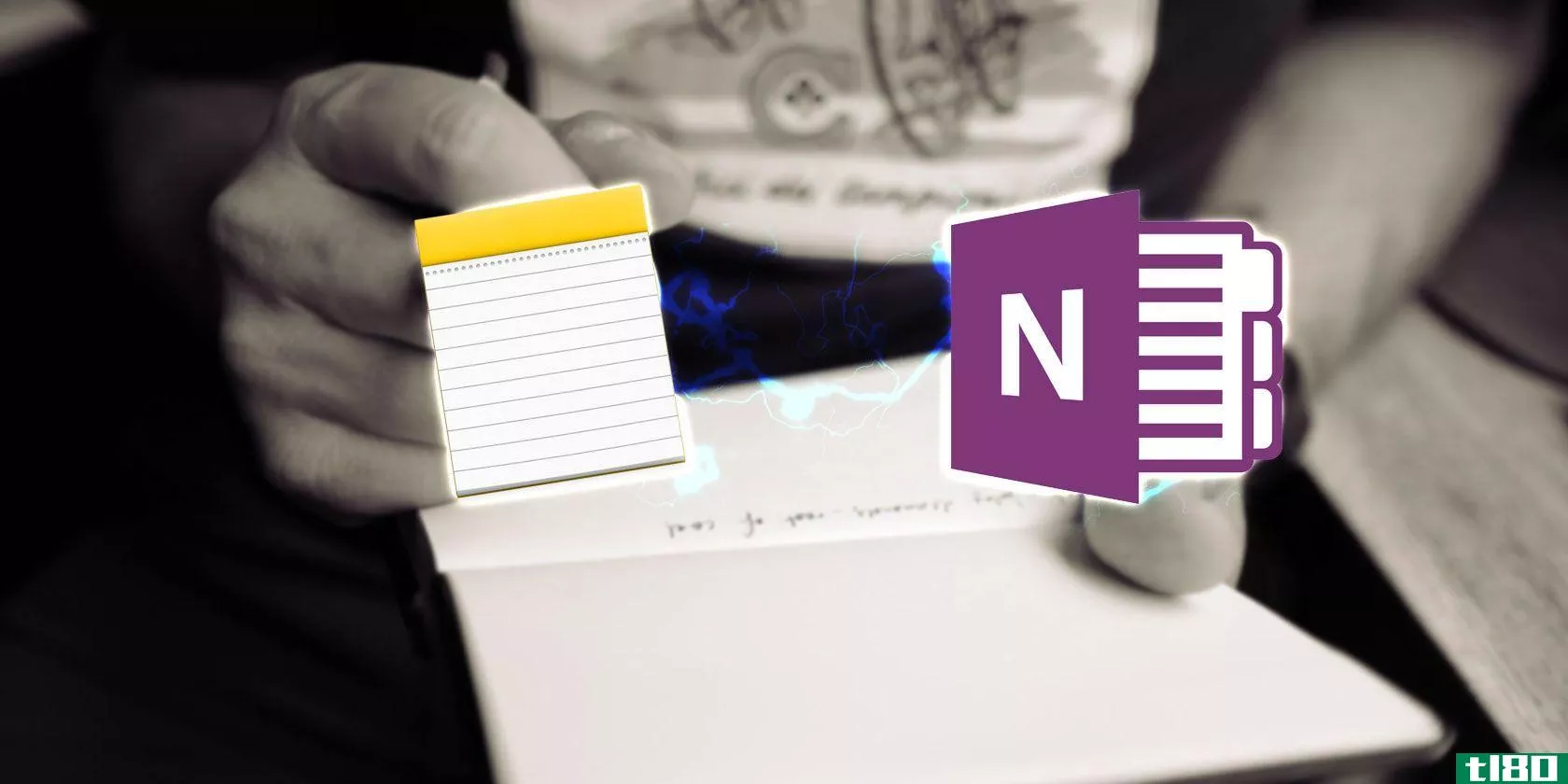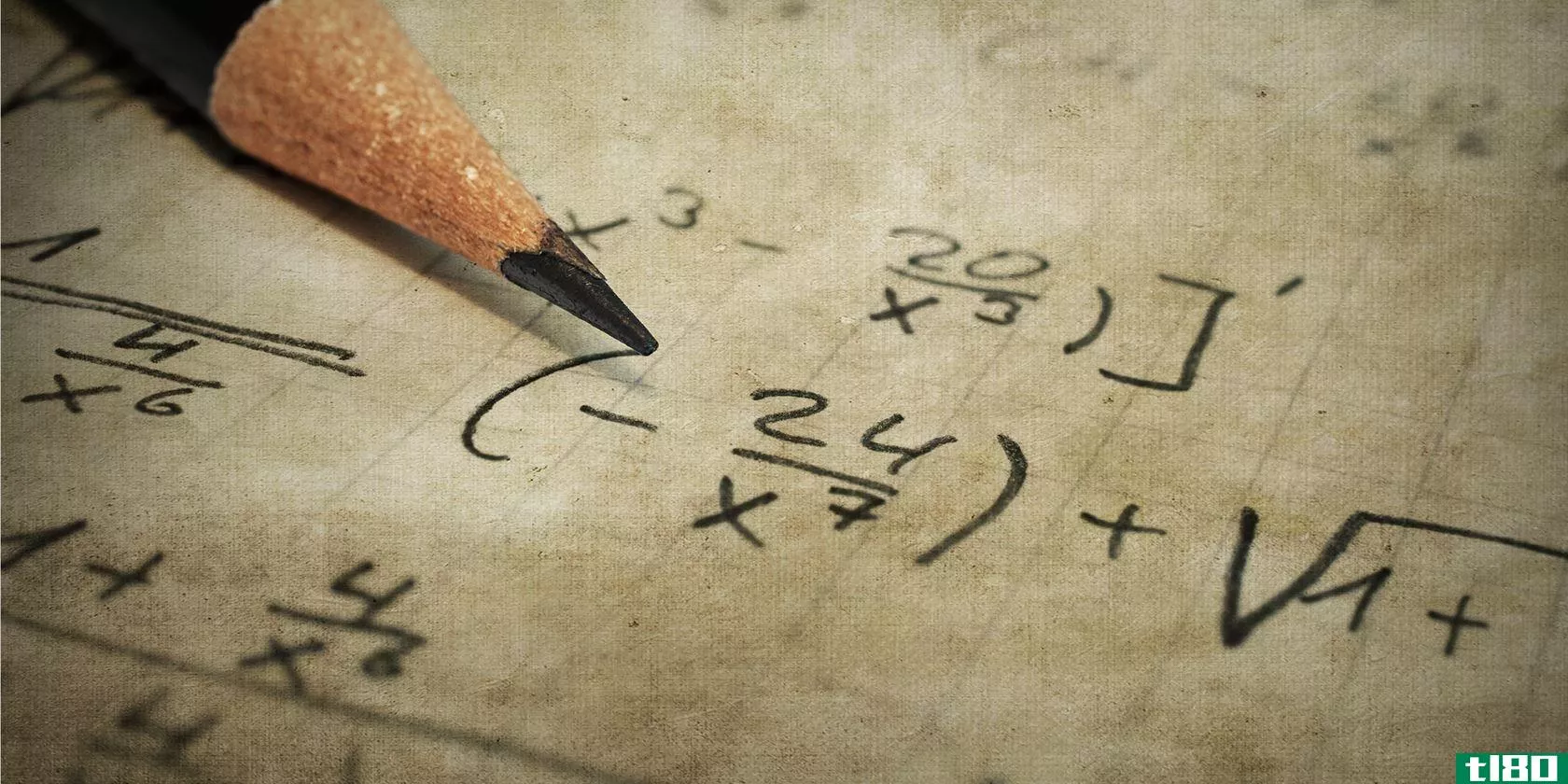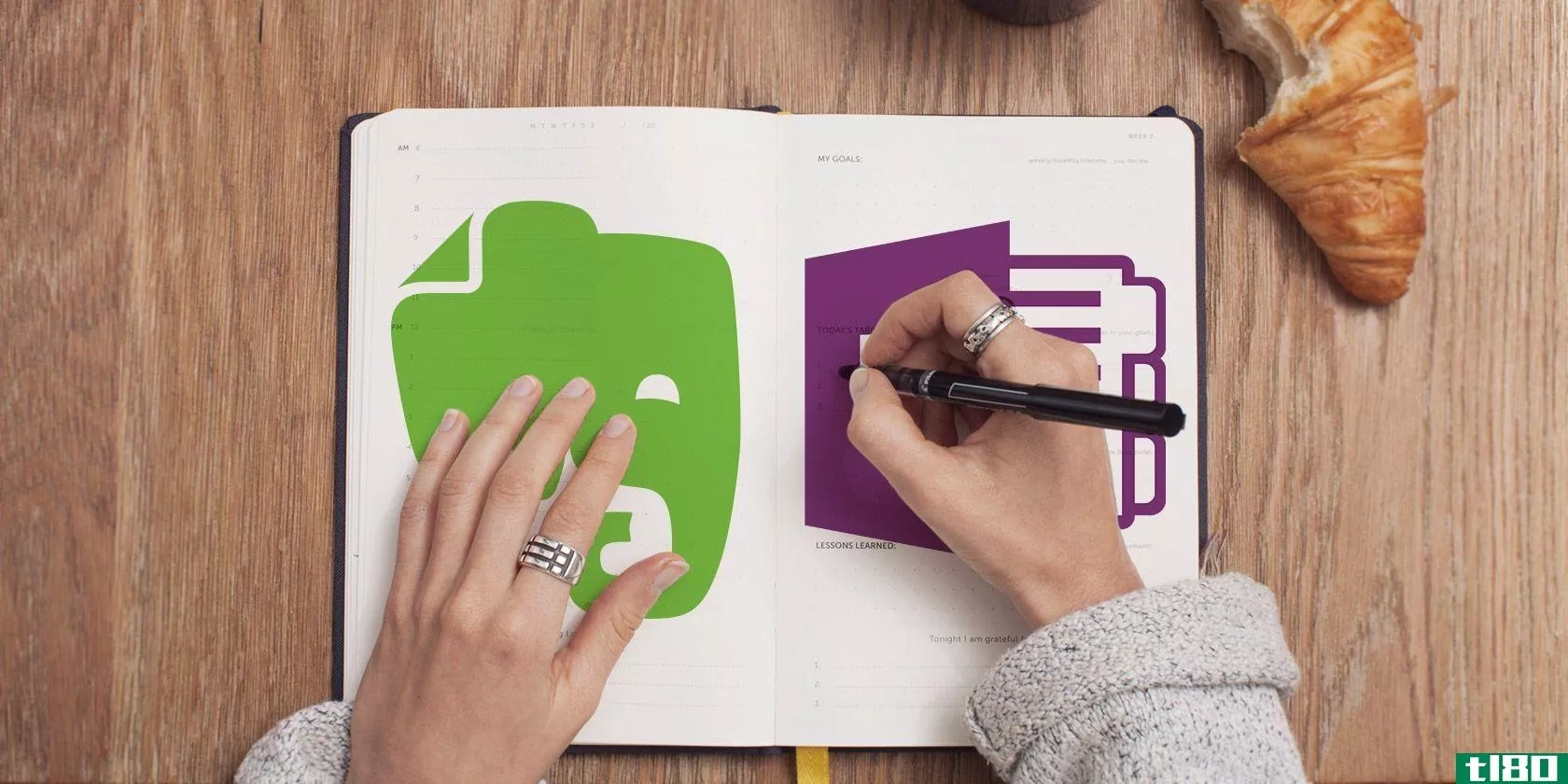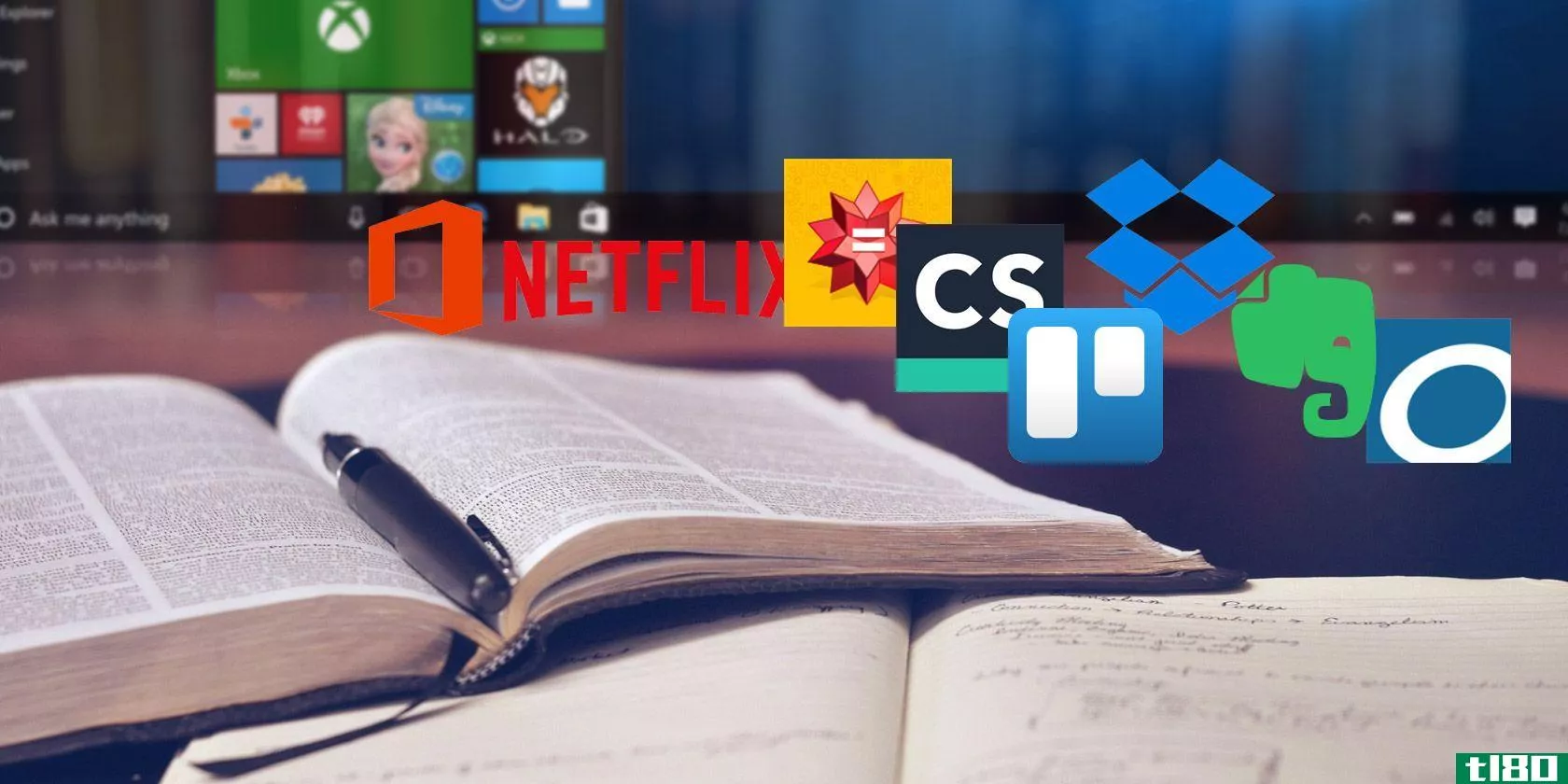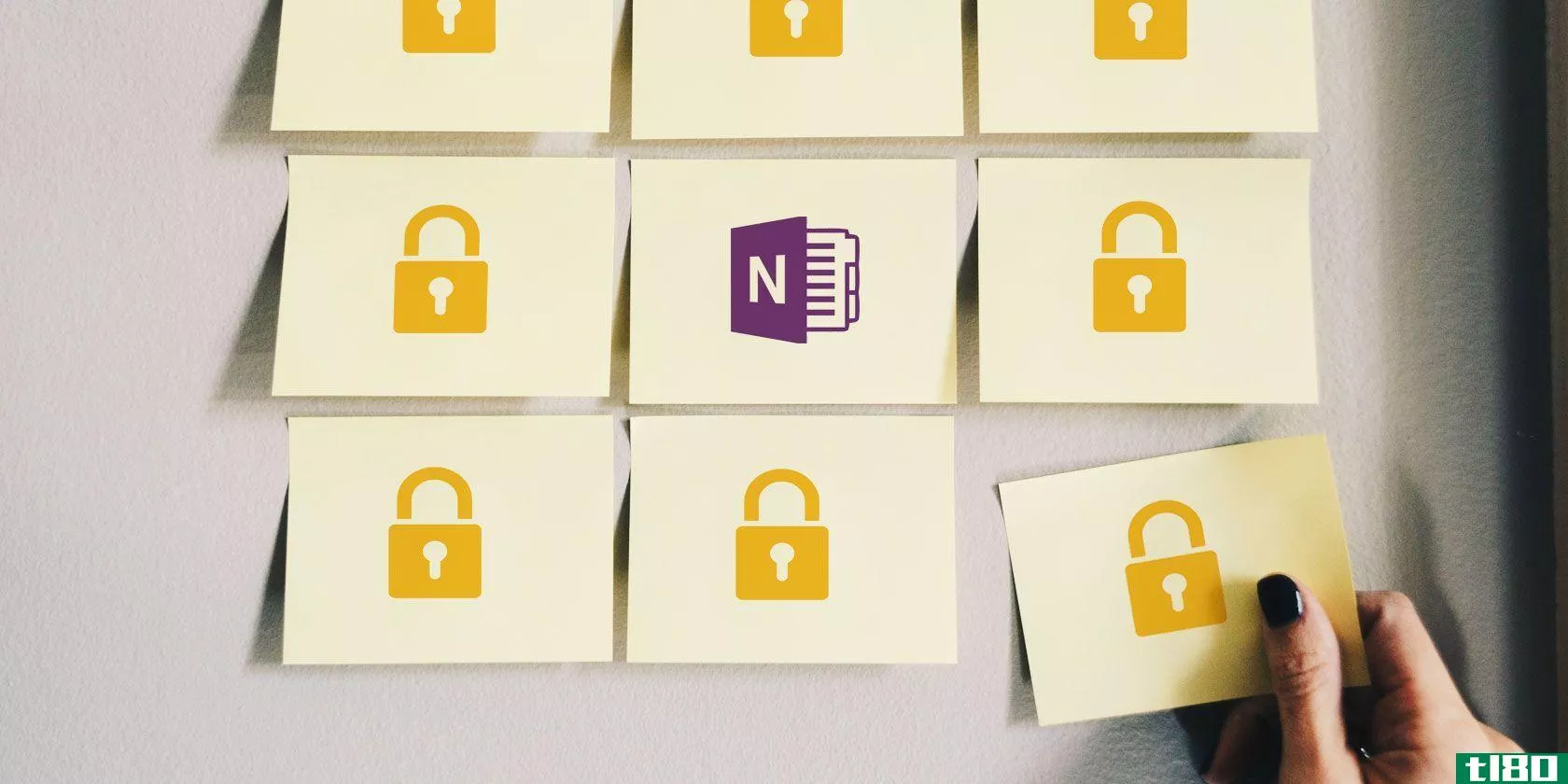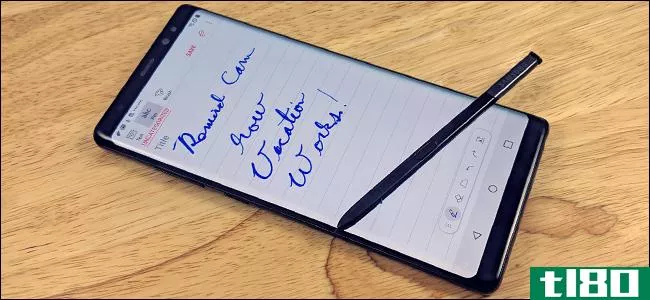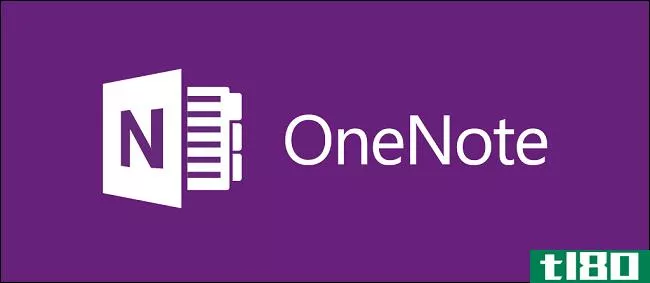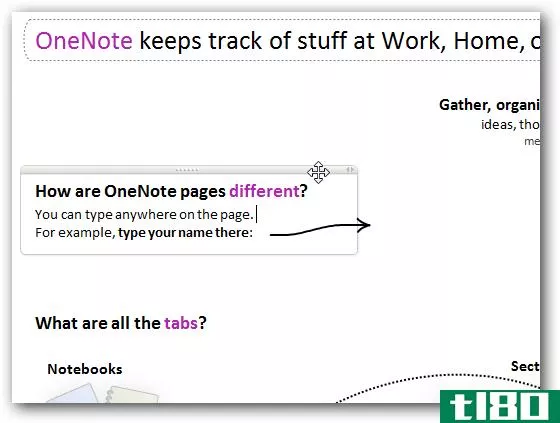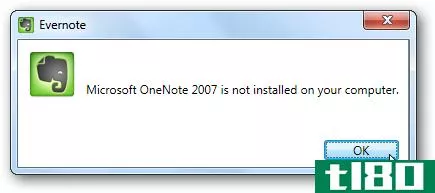onenote常见问题解答:记笔记问题的答案
您是OneNote新手吗?也许您最近从Evernote切换到OneNote了?或者你还在努力寻找适合你的笔记应用程序?

不管是什么情况,您可能对OneNote有一些疑问。我们有答案给你。
什么是microsoft onenote(microsoft onenote)?
OneNote是一种数字笔记本,允许您创建和存储可以包含任何内容的笔记,如键入的文本、手写文本和图形、图像、web链接、剪辑的网页、音频、视频等。
存储在OneNote中的信息会跨您的设备同步,如您的计算机(Windows和Mac)、iPhone或Android**以及iPad或Android平板电脑。
OneNote不是文字处理器。内容以自由形式添加到笔记或页面。您可以单击页面上的任意位置并开始键入。OneNote不是为创建用于发布的文档而设计的。它是用来组织和储存你的思想、想法、研究等。
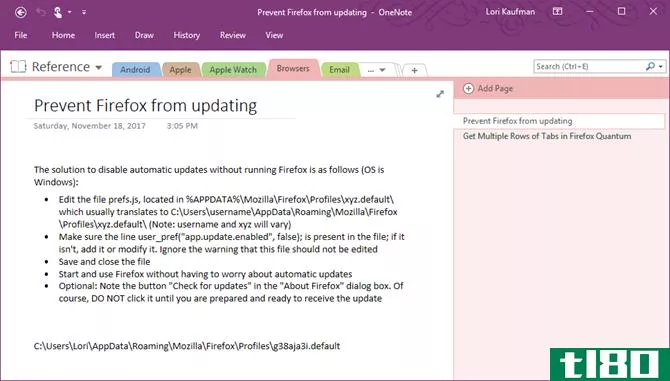
什么是onenote用于(onenote used for)?
您可以在OneNote中存储任何类型的信息。以下是OneNote的几种用途。
- 管理购物清单
- 管理配方(从Microsoft下载下面显示的配方笔记本)
- 新闻播报员
- 存储来自web的文章(使用OneNote web Clipper)
- 扫描和管理收据(使用办公镜头)
- 项目管理
- 媒体播放器
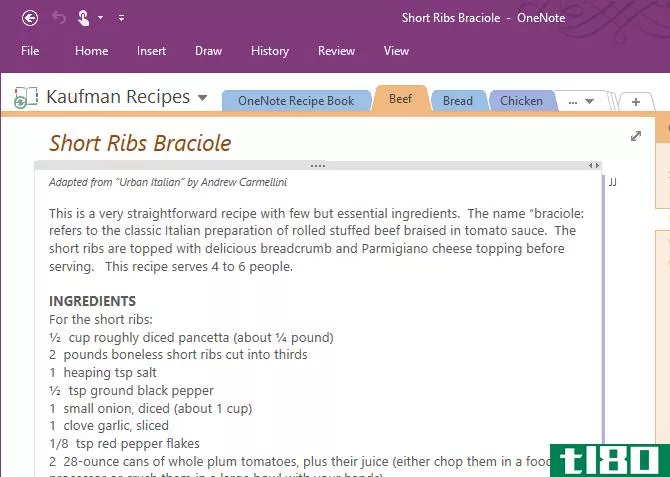
onenote免费吗?
OneNote是Evernote的免费替代品,尤其是在Evernote提高了价格并进一步限制了免费版本之后。
OneNote for Windows有两个免费版本。如果您运行的是Windows 10,则已安装OneNote for Windows 10 universal应用程序。如果发现应用程序未安装,可以从Microsoft应用商店安装。
OneNote还附带Office 365订阅作为OneNote 2016桌面应用程序。虽然Office 365订阅不是免费的,但OneNote 2016是免费下载的。单击OneNote下载页上的Windows桌面链接。
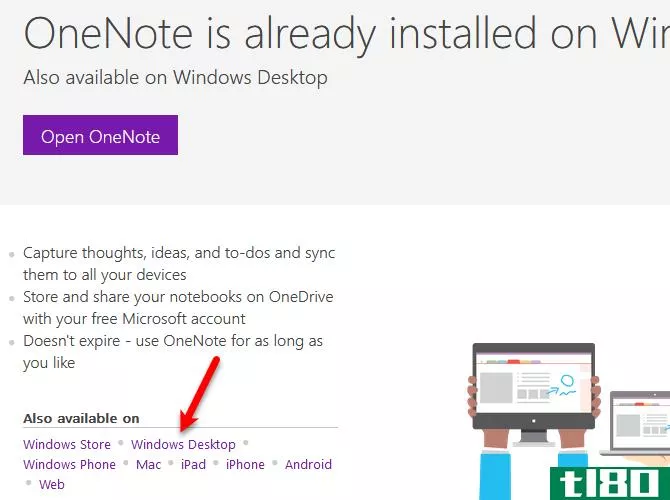
您应该使用哪个版本的OneNote?请阅读我们对Windows应用商店应用程序和桌面应用程序的比较。我们将介绍这两个应用程序之间的区别以及OneNote 2016桌面应用程序提供的功能,这些功能在OneNote for Windows 10 universal应用程序中不可用。
除Windows外,OneNote还可用于Mac、iOS、Android和Windows Mobile。还有一个OneNote web应用程序。Mac版没有Windows版那么多功能。查看我们的OneNote for Mac指南,了解OneNote在Mac上可以做什么和不能做什么。
如何使用onenote
OneNote中的信息被组织成笔记本、分区和页面,就像三环活页夹的数字版本一样。就像活页夹中的页面一样,您可以在OneNote笔记本的页面上的任何位置进行书写。
有关每个版本以及如何使用它们的详细信息,请参阅我们的OneNote 2016桌面应用程序和OneNote for Mac使用指南。有基本的文本格式工具,你可以创建列表和表格。您还可以**图像和链接,甚至在页面上录制音频和视频。
OneNote中的笔记和像word这样的字处理器中的文档有很大的区别。OneNote模拟在纸上做笔记。因此,它采用了自由形式的输入方法。因此,OneNote中的页面没有页面布局结构。
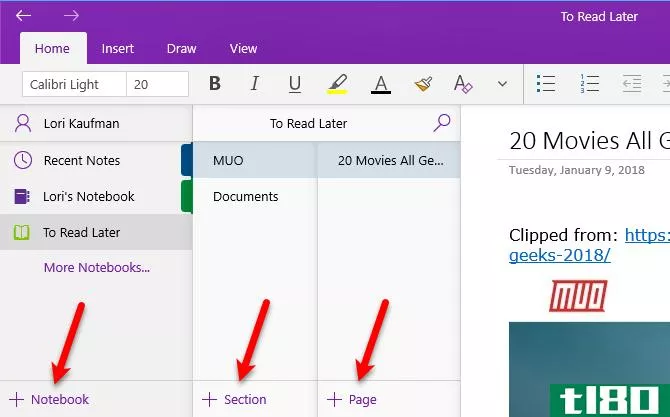
onenote文件存储在哪里
默认情况下,OneNote将笔记本保存到OneDrive帐户的“文档”文件夹中。您可以创建保存到硬盘的本地笔记本,但只能在OneNote 2016 Windows桌面应用程序中创建,而不能在OneNote for Mac或OneNote for Windows 10通用应用程序中创建。默认情况下,本地笔记本保存在文档文件夹中。
您可以同时更改笔记本的默认位置和各个笔记本的位置。有关更多信息,请参阅下一节。
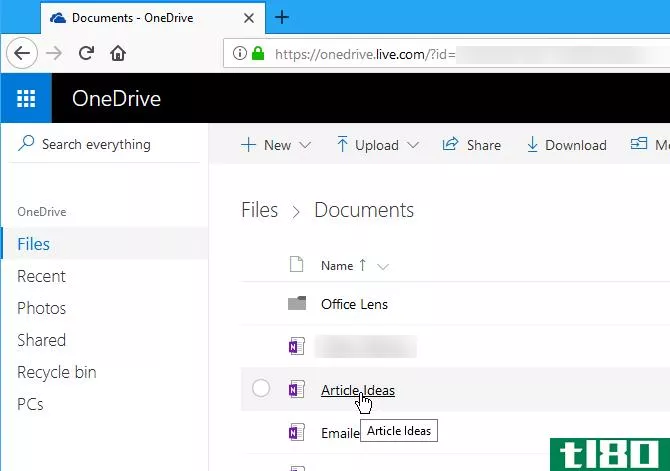
如何保存onenote笔记本
OneNote没有“保存”按钮,因为OneNote文件是自动保存的。但您可以在OneNote 2016 Windows桌面应用程序中更改本地笔记本的默认保存位置和单个笔记本的位置。
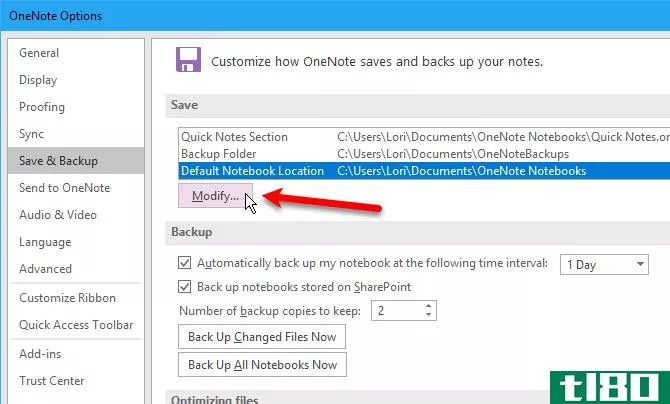
有关详细信息,请参阅我们关于在OneNote中永不丢失笔记本的文章。
如何同步onenote笔记本
通过将OneNote笔记本保存在OneDrive帐户中,您可以跨设备访问它们。保存到OneDrive帐户的笔记本将自动保存和同步。本地笔记本会自动保存,但不会同步。无法访问OneNote for Windows 10 universal应用程序中的本地笔记本。
s码
您还可以在OneNote 2016桌面应用程序中手动同步笔记本。打开要同步的笔记本,然后使用以下方法之一手动开始同步该笔记本。
- 按Shift+F9。
- 右键单击打开的笔记本的名称,然后选择“立即同步此笔记本”。
- 转到“文件”>“信息”,单击要同步的笔记本旁边的“设置”按钮,然后选择“同步”。

要检查任何或所有笔记本的同步状态,请右键单击笔记本名称并选择“笔记本同步状态”。您也可以转到“文件”>;“信息”,然后单击“信息”屏幕右侧的“查看同步状态”。在Shared Notebook Synchronization(共享笔记本同步)对话框中,您将在同步过程中的每个笔记本的Sync Now(立即同步)按钮左侧看到一个进度条。
单击打开的笔记本旁边的“立即同步”以手动同步该笔记本,或单击“全部同步”以同步所有打开的笔记本。
OneNote默认为自动同步笔记本。如果您希望手动同步笔记本,请选择“我们应如何同步笔记本”下的“手动同步”。
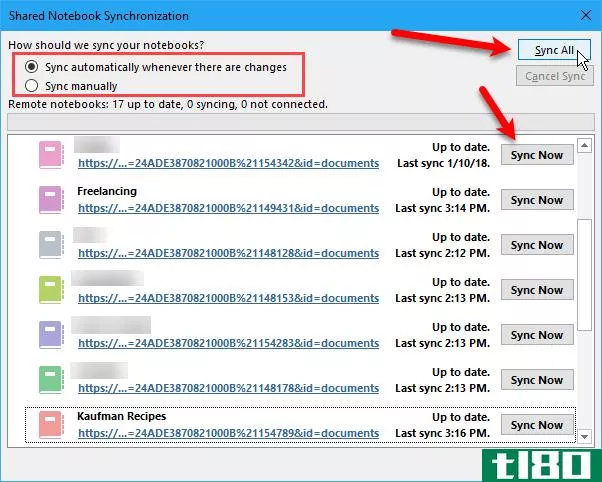
如何从onenote打印
一般来说,使用笔记应用程序的目的是避免你可能丢失的纸片散落在周围。但有时可能需要打印一张便条。
从OneNote打印的笔记可能无法按您喜欢的方式打印,因为程序具有自由形式的特性。如果你关心打印的便笺的格式和布局,可以将内容复制粘贴到Word或记事本中,并根据自己的喜好调整格式和布局。然后,从那个程序打印出来。
我们已经介绍了如何在OneNote for Windows 10 universal应用程序中打印笔记。
如果您使用的是OneNote 2016桌面应用程序,请转到“文件”>;“打印”>;“打印预览”。您将看到打印便笺的预览。您可以更改打印设置,然后单击“打印”打印笔记。
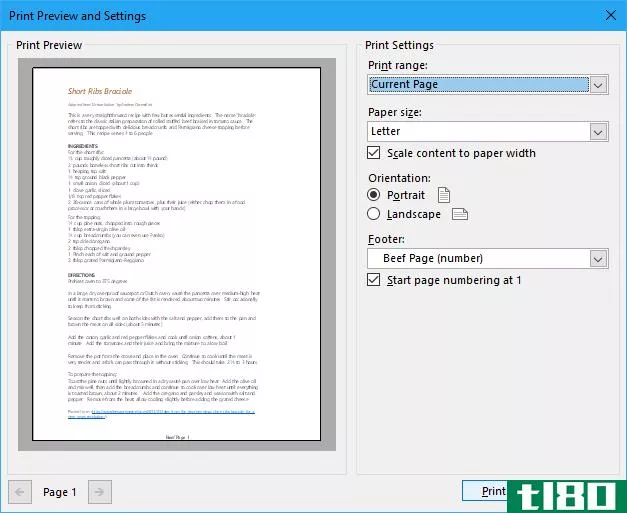
如何在onenote中删除笔记本
在OneNote中删除笔记本并不像听起来那么简单。OneNote不包括笔记本的删除选项。但这是有办法的。您可以在OneNote之外删除笔记本文件。
手动删除笔记本
删除笔记本文件之前,必须在OneNote中关闭笔记本。右键单击笔记本名称并选择“关闭此笔记本”。您也可以转到“文件”>;“信息”,单击笔记本名称旁边的“设置”,然后选择“关闭”。
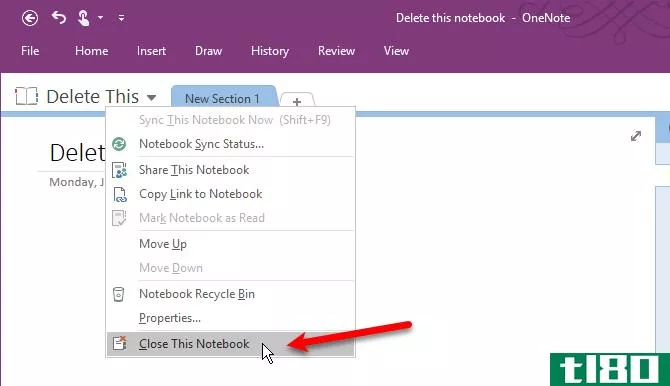
要删除存储在OneDrive中的笔记本,请在浏览器中登录到OneDrive帐户。转到“文件”并单击“文档”文件夹将其打开。所有OneNote笔记本的文件名旁边都会有OneNote图标。在文件列表中找到笔记本的名称,右键单击该名称,然后选择“删除”。
要删除本地存储在硬盘上的笔记本,请打开“文件资源管理器”,然后导航到保存OneNote笔记本的位置。本地保存的笔记本是文件夹,而不是文件。找到包含要删除的笔记本名称的文件夹,然后删除整个文件夹。
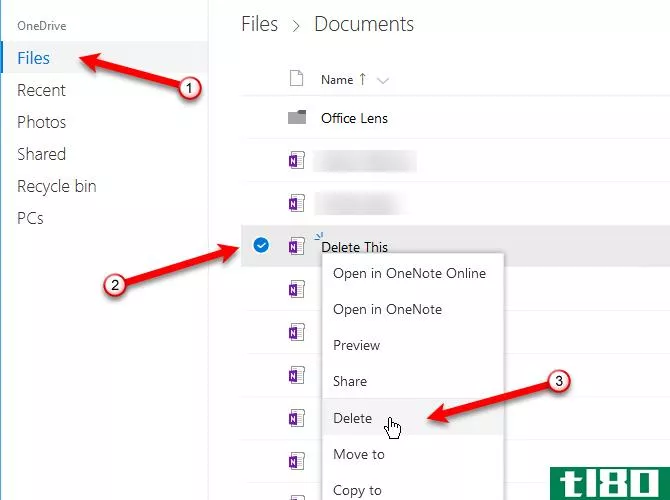
删除节
您也可以从笔记本中删除分区和页面,一次删除一个分区和页面,方法是右键单击分区或页面,然后单击“删除”。已删除部分或页面的副本将存储在该笔记本的回收站中60天。
删除页面
已删除的页面存储在笔记本回收站的“已删除页面”部分中。要访问已删除的节或页,请打开有问题的笔记本,右键单击其名称,然后选择“笔记本回收站”。
还原已删除的节和页
您可以从笔记本的回收站还原已删除的分区,方法是右键单击该分区并选择“合并到其他分区”。然后,在原始笔记本或其他笔记本中选择一个分区,然后单击“合并”。
要还原已删除的页面,请右键单击该页面并选择“移动”或“复制”。然后,在打开的笔记本中选择一个分区并单击“移动”。
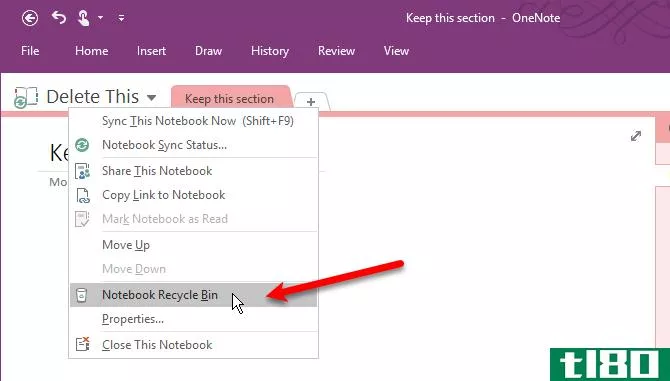
简而言之,onenote
我们在这里介绍了OneNote中的一些基础知识,但这只是冰山一角。使用OneNote可以做的事情太多了,我们无法在一篇文章中全部介绍。但是这里的提示应该给你一个好的开始。
OneNote是一个有用的多功能程序,可以让您的生活井然有序,我们很乐意帮助您学习如何充分利用OneNote的功能。
您还想了解哪些其他提示、技巧和功能?OneNote有什么你不懂的吗?在下面分享您的问题和评论。
- 发表于 2021-03-26 13:03
- 阅读 ( 324 )
- 分类:互联网
你可能感兴趣的文章
evernote公司(evernote)和电子记事本(onenote)的区别
evernote公司(evernote)和电子记事本(onenote)的区别 虽然Evernote和OneNote都是很棒的笔记记录工具,具有web剪辑、OCR编辑和与许多设备同步笔记等功能,但Evernote和OneNote之间有着独特的区别。Evernote和OneNote的主要区别在于,Evernote提...
- 发布于 2020-10-28 21:42
- 阅读 ( 238 )
苹果笔记与微软onenote:哪款笔记应用最适合你?
... 我决定看看微软的笔记应用程序OneNote。我最喜欢的音乐是不是超过了音符?这是我发现的。 ...
- 发布于 2021-03-14 19:12
- 阅读 ( 364 )
此杀手级功能使onenote成为数学笔记的完美选择
OneNote是一款出色的应用程序,适用于生活中需要记笔记的方方面面。它对学生特别有用——无论你需要一个地方来存放讲课以外的东西,还是想和同学一起合作画画,OneNote都可以处理。 ...
- 发布于 2021-03-14 22:56
- 阅读 ( 293 )
在onenote中重命名笔记本的正确方法
OneNote是Evernote的一个极好的免费替代品,它提供了一个很好的地方让您的所有笔记都放在手边。无论您主要使用桌面应用程序还是在**上记笔记,一切都会同步,以便在您需要时随时准备就绪。 ...
- 发布于 2021-03-15 15:16
- 阅读 ( 361 )
evernote仍优于onenote的5个原因
有这么多内容说OneNote比Evernote好,我们不要太超前。在许多领域,Evernote仍优于OneNote。问题是Evernote的好处是否足以说服你留下来。对我来说,他们是。 ...
- 发布于 2021-03-17 02:31
- 阅读 ( 327 )
您唯一需要的onenote指南
... OneNote作为一个记笔记的应用程序常常被忽视,但它值得更多的关注。这些特性是详尽的,支持是极好的,它与微软的其他办公产品配合得很好。 ...
- 发布于 2021-03-17 03:10
- 阅读 ( 197 )
如何对onenote笔记本进行密码保护
OneNote是一个功能极其丰富的工具,现在对每个人都是免费的。无论您是使用OneNote在课堂上记笔记、掌握项目动态,还是**剪贴簿,您都会发现OneNote值得您喜爱。 ...
- 发布于 2021-03-17 04:21
- 阅读 ( 179 )
学生必备的10款windows应用
... 研究表明,记笔记可以提高你的学习效果。Microsoft OneNote提供了一系列用于捕获信息和管理笔记的功能。你可以输入笔记、**图片、视频、表格等,以高效的方式组织和连接你的想法。 ...
- 发布于 2021-03-22 04:36
- 阅读 ( 340 )
如何对onenote 2016中的笔记进行密码保护
Microsoft OneNote非常适合在您的设备之间记录、存储和同步笔记。如果你有安全意识,那么看看如何密码保护你的笔记了。毕竟,Microsoft OneNote注定是您所有信息的筒仓。 ...
- 发布于 2021-03-24 05:27
- 阅读 ( 518 )
6个onenote提示程序员必须尝试
Microsoft OneNote是一款出色的笔记工具,具有一系列广泛的功能。不管你从事什么行业,它也能帮助你提高工作效率。 ...
- 发布于 2021-03-25 23:43
- 阅读 ( 191 )